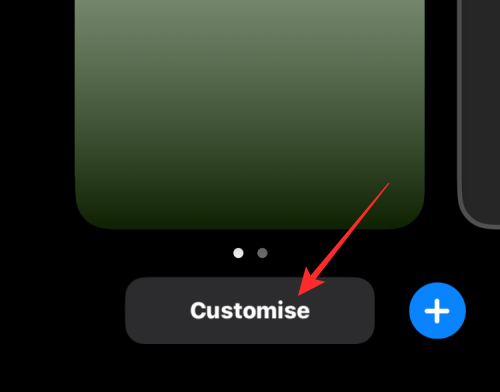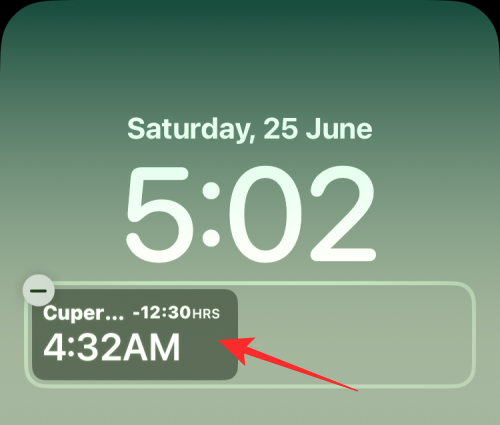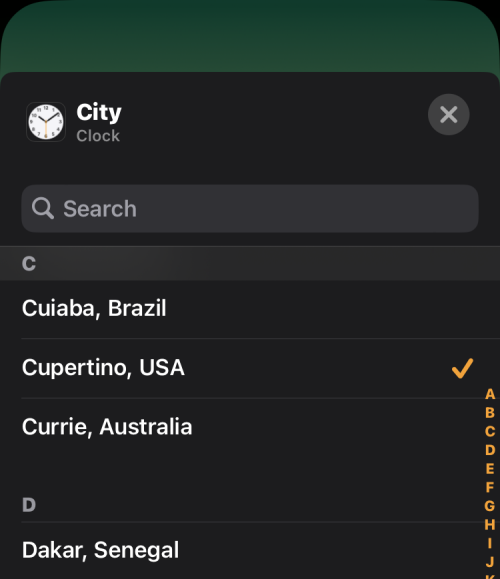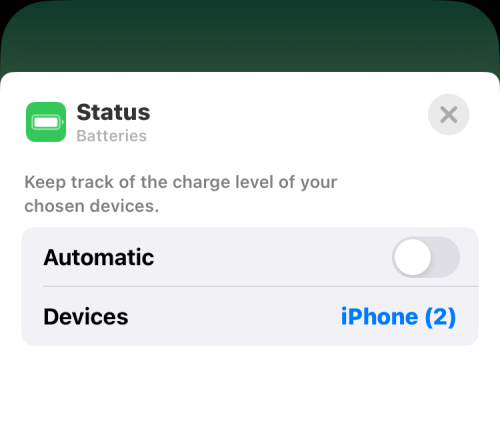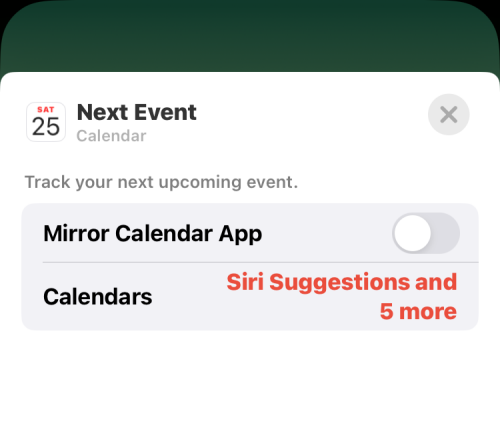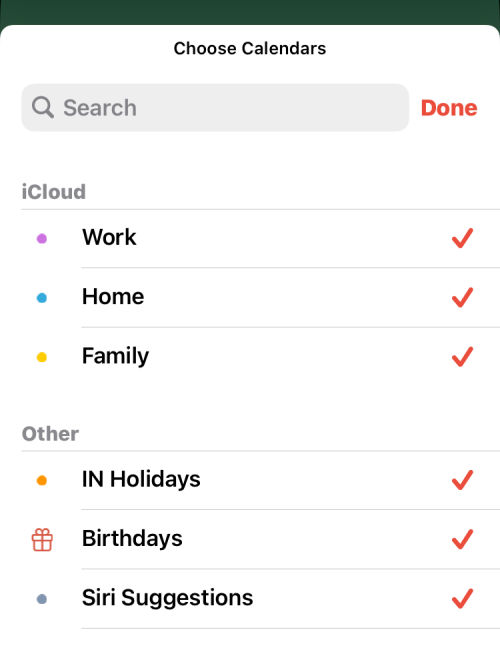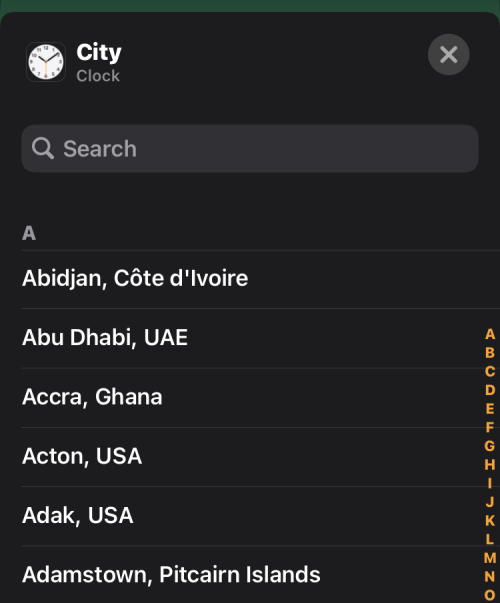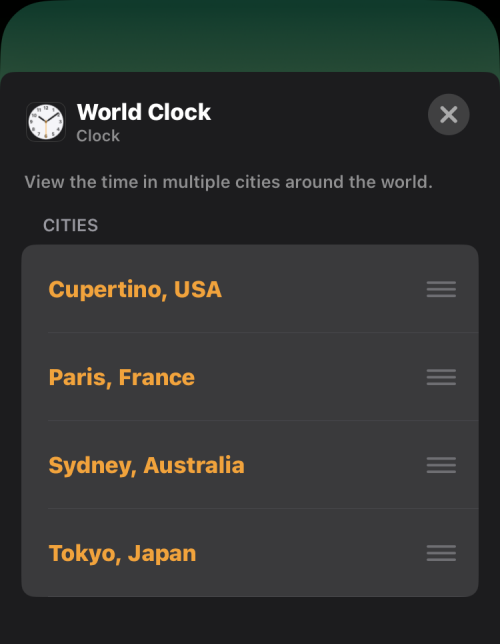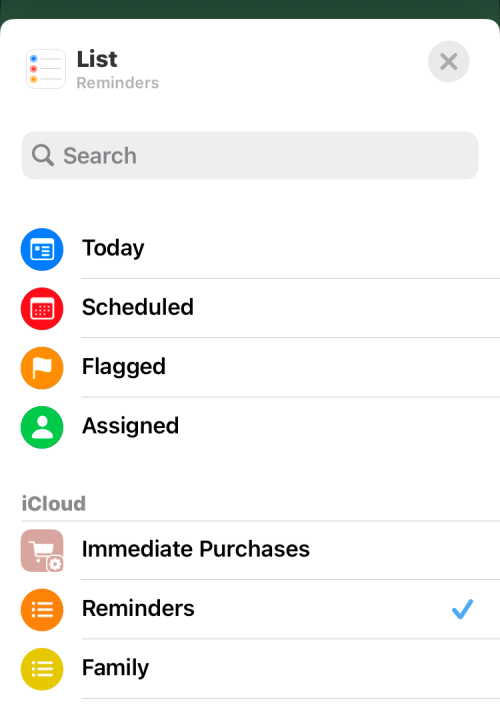Det var i iOS 14, at Apple introducerede widgets til iPhones, som giver brugerne adgang til genveje til deres yndlingsapps direkte fra startskærmen. Med iOS 16 vil widgets ikke kun være en funktion til din iPhones startskærm, da du også kan tilføje dem til låseskærmen for øjeblikkelig adgang til vejr, batteri og andre oplysninger.
Men lader iOS 16 dig interagere med disse widgets på din låseskærm, og hvis ja, hvordan? Det er, hvad vi vil forklare i dette indlæg.
Har iOS 16 interaktive widgets?
Widgets på iOS 16 er synlige til enhver tid, fordi de kan tilføjes direkte til din telefons låseskærm. Så du behøver ikke at låse din iPhone op for at få et blik på information, der er relevant for dig. Hvor praktisk det end er at tjekke disse oplysninger, er de widgets, du føjer til låseskærmen, ikke så interaktive. Faktisk er de lige så interaktive som dem, du føjer til din startskærm; fordi et tryk på dem åbner de tilknyttede apps på din iPhone, efter du har låst den op.
Selvom de kun er minimalt interaktive, kan låseskærm-widgets være gavnlige for folk, der har for vane at låse deres iPhones op ofte for at tjekke op på noget. For sådanne brugere bør disse widgets hjælpe med at reducere deres skærmtid og forhindre dem i at udskyde de aktuelle opgaver.
Hvordan interagerer man med låseskærm-widgets på iOS 16?
Mens du kan åbne de tilknyttede apps ved at trykke på Låseskærm-widgets, lader iOS 16 dig interagere med et par af dem, når din Låseskærm er i Tilpas-tilstand. Denne tilstand kan tilgås ved at trykke længe på låseskærmen (efter at have låst din iPhone op) og vælge Tilpas nederst.
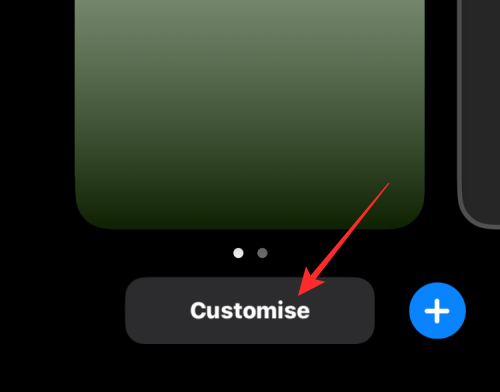
Når du er på skærmen Tilpas, kan du redigere de widgets, du har tilføjet, ved at trykke på de øverste eller nederste widgetfelter.

Hvis en widget kan tilpasses, vil du være i stand til at interagere med den ved at trykke på den. For eksempel har vi den store ur-widget, der er til stede i den nederste widget-boks. For at interagere med det, tryk på denne Ur-widget.
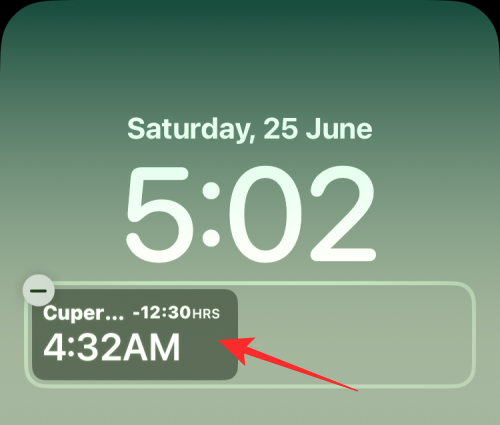
Du vil nu se By-skærmen, hvor du kan vælge en hvilken som helst by fra listen, hvis tid du ønsker at se fra din iPhone-låseskærm.
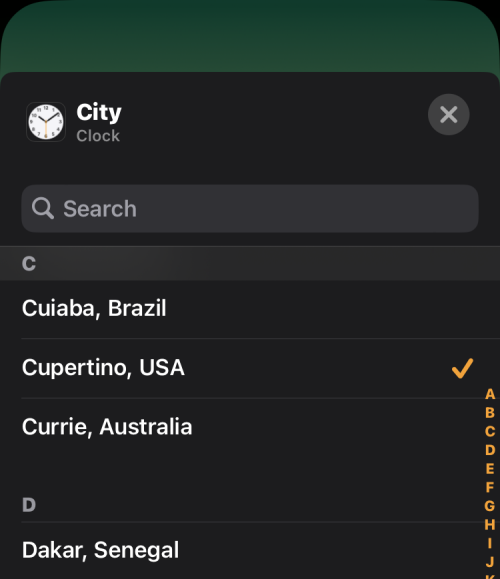
Du kan konfigurere andre widgets på din iOS-låseskærm på lignende måde.
Hvilke widgets tilbyder interaktive funktioner på iOS 16?
Muligheden for at interagere med en widget på skærmen Tilpas er ikke tilgængelig for hver widget, men kun en håndfuld af dem. Tilgængeligheden er begrænset til nogle Apple-apps' widgets i øjeblikket, men vi kunne se den udvides til widgets fra tredjepartsapps senere. Kun de widgets, der er anført nedenfor, tilbyder interaktive funktioner indtil videre.
Batterier
Som standard viser Batterier-widgetten opladningsniveauerne for din iPhone eller en tilsluttet enhed alene. Når du interagerer med denne widget i Tilpas-tilstanden, vil du være i stand til at slå "Automatisk" registrering fra en tilsluttet enhed fra og kun vise batteriniveauerne for en enhed efter eget valg.
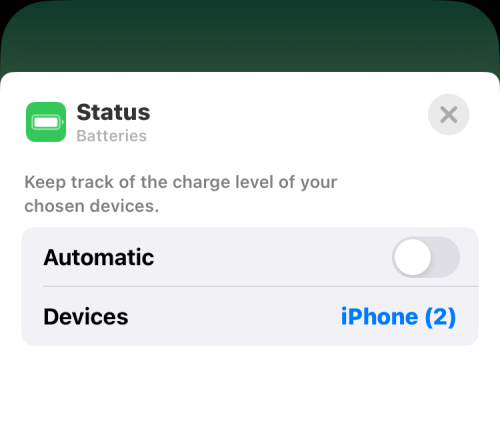
Kalender
Kalender-widgetten er også interaktiv fra låseskærmen, da den også kan konfigureres til at vise mere eller mindre information end standardindstillingen. Når du trykker på kalenderens næste begivenhed-widget, vil du være i stand til at forhindre, at Kalender-appen bliver spejlet i låseskærmen.
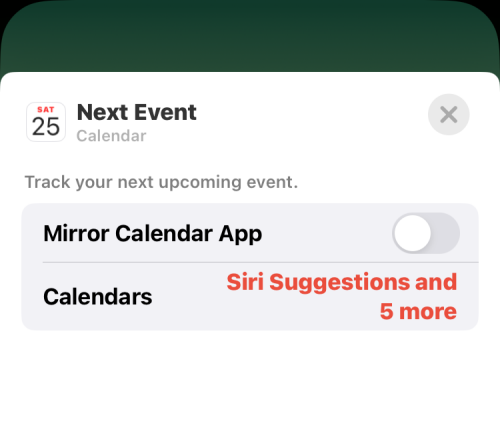
Ved at gøre det kan du vælge en kalender efter eget valg, der skal vises på din låseskærm.
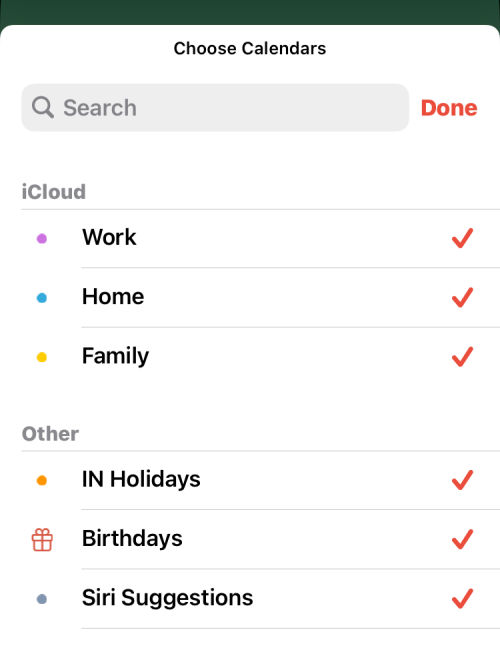
Ur
Widgets fra Ur-appen kan også interageres med iOS 16. Indtil videre kan du trykke på By- eller Verdensur-widgets for at tilpasse dem med dine valgte oplysninger. Som forklaret tidligere, vil et tryk på By-widgetten lade dig vælge en by eller region, hvis lokale tid du ønsker skal vises på låseskærmen.
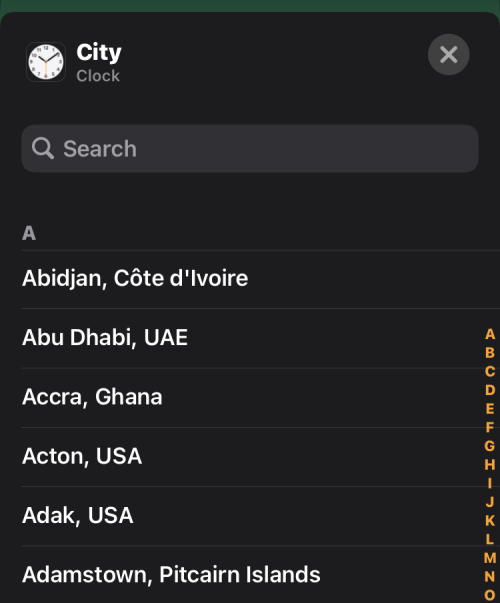
Når du trykker på widgetten Verdensur, kan du omarrangere rækkefølgen, som du ser tider på tværs af flere byer.
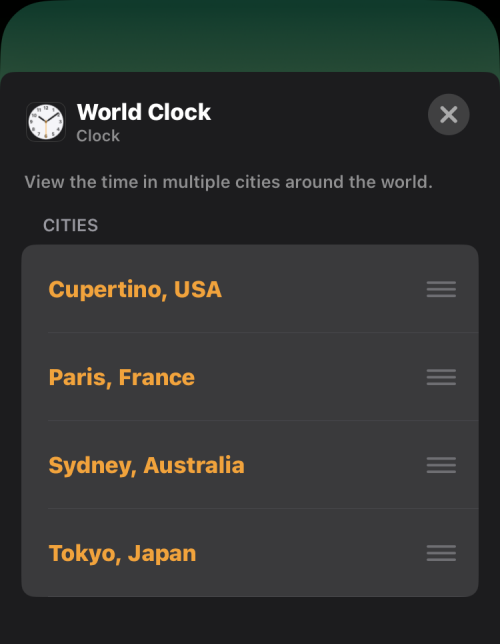
Påmindelser
For at ændre, hvilke påmindelser, der er synlige på din iPhone-låseskærm, kan du trykke på Påmindelseswidgetten og få muligheder for at vise påmindelser på tværs af andre kategorier i Påmindelser-appen.
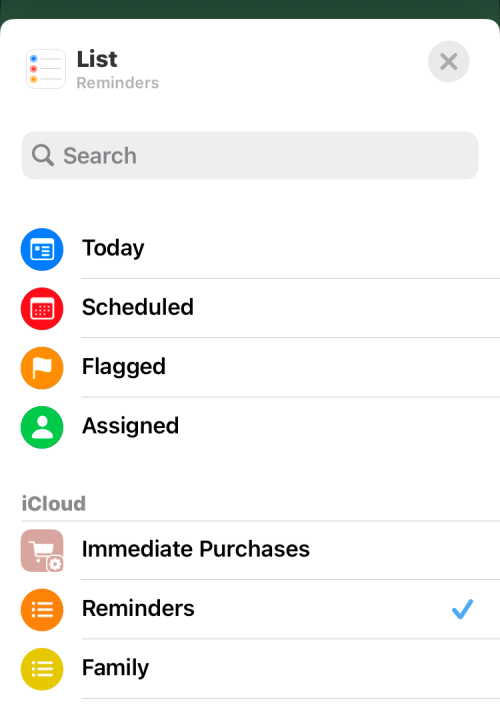
Det er alt, du behøver at vide om interaktive widgets på iOS 16.